Hogyan hozzunk létre egy önkicsomagoló archív 7z
Ahhoz, hogy hozzon létre egy önkicsomagoló 7Z archívum létrehozására a következő modulokat tartalmazza:
7Z SFX (7z.sfx)
Ha ez a modul létrehoz egy minimalista 32 bites alkalmazás egy grafikus felhasználói felület angolul. A bevezetéskor a következő ablak jelenik meg:
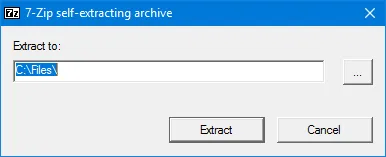
Könyvtár, amely előállítható kitermelése a tömörített fájlokat, akkor manuálisan be az Extract to szövegdobozba vagy válassza ki, ha rákattint a három pontra, hogy a bal oldalon a beviteli mezőben. Ha a kiválasztott mappa nem létezik, akkor automatikusan létrejön. Ha rákattint a Extract gombot indul kitermelése az archívum tartalmát, majd nyomja meg a Mégse gombbal zárja be az alkalmazást. A rajt után a kitermelés ablak helyét a haladás ablakban:
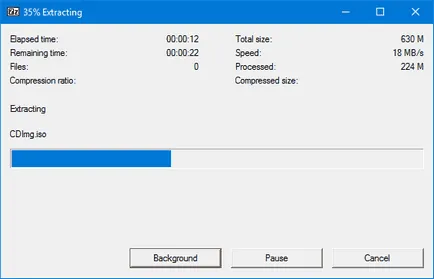
Háttér gomb átvált prioritást a háttérben kitermelési folyamat csökkentett fogyasztás számítógép erőforrásait. Szünet gomb leállítja a kitermelési folyamat, és a Mégse gomb törli azt. Kitermelése után az összes fájl az alkalmazás automatikusan bezáródik.
7Z konzol SFX (7zCon.sfx)
A modul célja, hogy hozzon létre egy 32 bites konzol alkalmazás. A rajt után azonnal kezdődik a folyamat kitermelése a tartalom fájlt a mappába, amely önmagában SFX-archívum.
pályázatát lehet korrigálni a következő parancssori paramétereket:
- t: a vizsgálat integritását az archív (a Eng T est.)
- x: kivonat fájlokat teljes utak (. Ang eX bélrendszer), ezt az opciót az alapértelmezett beállítás
- -o: létrehozni egy könyvtárat kivonásához tömörített fájlok (ang O utput.)
- -p: adja meg a jelszót (Ang P assword.)
- -y: a válasz igen mind a kérelmek (Ang Y es.)
Harmadik fél modulok
Vannak olyan modulok által kifejlesztett független fejlesztők. Azt is fel lehet használni, hogy önkicsomagoló archívumokat. Ehhez másolja a kiegészítő modulok (kiterjesztésű fájlok SFX) a 7zip mappában. amely található a mappát, ahová telepítette TC4Shell (az alap az a mappa% ProgramFiles% \ TC4Shell).
Fontos! A mappa% ProgramFiles% \ TC4Shell \ 7zip lehet védeni módosítását, és meg kell rendszergazdai jogosultságokkal másolni a fájlokat.
Másolása után TC4Shell automatikusan megtalálja a kiegészítő modulok, és add hozzá a rendelkezésre álló modulokat.
Egyes harmadik féltől származó modulokkal telepítést és konfigurációt létre önkicsomagoló archívum. A konfiguráció határozza meg, például a címet az alkalmazás ablakot, és megjeleníti a licencszerződést szöveget. meg kell nyomnia a modult a konfigurációs beállításokat. Egy ablak jelenik meg, ahol megadhatja a helyét a konfigurációs fájlt.
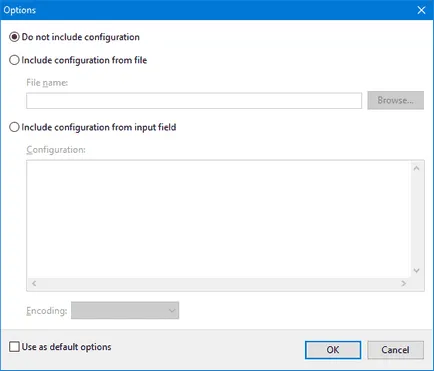
konfigurációs fájl helyét, megadhatja az alábbi lehetőségek közül:
- Ne adjunk hozzá egy konfigurációt hoz létre önkicsomagoló archív nélkül konfigurációs adatokat
- Tartalmazza konfigurációs fájlból hozzáteszi önkicsomagoló archívum a kiválasztott konfigurációs fájl
- Tartalmazza konfigurációs beviteli mezőből növeli az önkicsomagoló archív lépett a megfelelő beviteli mező szöveges adatokat a kiválasztott kódolással.
Fontos! A konfigurációs adatok méret függ a modult.